Gebruik de rotor om te bepalen wat er gebeurt wanneer u omhoog of omlaag veegt terwijl VoiceOver is ingeschakeld.
De rotor bedienen: Draai met twee vingers op het scherm rond een punt dat precies tussen beide vingers ligt.
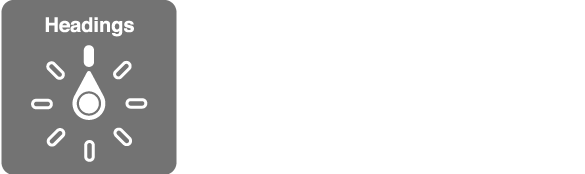
Rotoropties instellen: Tik op 'Instellingen' > 'Algemeen' > 'Toegankelijkheid' > 'VoiceOver' > 'Rotor' en selecteer de opties die beschikbaar moeten zijn in de rotor.
Welke rotorposities en -effecten beschikbaar zijn, is afhankelijk van de taak die u uitvoert. Als u bijvoorbeeld een e-mail laat voorlezen, kunt u de rotor gebruiken om te schakelen tussen het woord voor woord of teken voor teken weergeven van gesproken tekst wanneer u met uw vinger omhoog of omlaag veegt. Als u door een webpagina bladert, kunt u de rotor gebruiken om alle tekst voor te lezen (woord voor woord of teken voor teken) of om naar het volgende onderdeel van een bepaald type te springen, zoals naar het volgende kopje of de volgende koppeling.
Wanneer u VoiceOver bedient met een Apple Wireless Keyboard, kunt u met de rotor instellingen aanpassen, zoals het volume, de spreeksnelheid, de toonhoogte, het gebruik van het spellingsalfabet, de echo bij typen en het voorlezen van leestekens. Zie VoiceOver gebruiken met een Apple Wireless Keyboard.